Extrusionsobjekte sind zweidimensionale Konturen, die entlang einer dritten Achse extrudiert werden. Sie erstellen Extrusionsobjekte aus zwei oder mehr Spline-Objekten. Einer dieser Splines dient als der Pfad. Die übrigen Splines dienen als Querschnitte oder Konturen des Extrusionsobjekts. Wenn Sie diese Konturen entlang des Pfades anordnen, erstellt 3ds Max zwischen den Konturen eine Oberfläche.
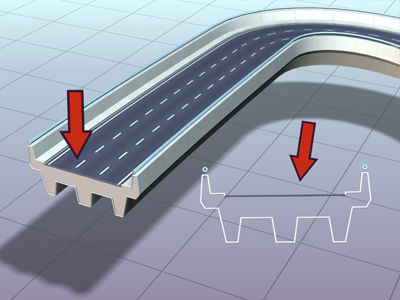
Straße als extrudierte Kontur erstellt
Sie erstellen Kontur-Objekte, die als Pfad für eine beliebige Anzahl von Querschnitt-Konturen dienen. Der Pfad wird so zum Rahmen, der die Querschnitte zusammenhält, aus denen Ihr Objekt besteht. Wenn Sie dem Pfad nur eine Kontur zugewiesen haben, geht 3ds Max davon aus, dass sich an beiden Enden des Pfades die gleiche Kontur befinden soll. Die Oberfläche wird dann zwischen diesen beiden Konturen erstellt.
In 3ds Max gelten beim Erstellen eines Extrusionsobjekts nur wenige Einschränkungen. Sie können gekrümmte, dreidimensionale Pfade und sogar dreidimensionale Querschnitte erzeugen.
Wenn Sie die Option "Kontur holen" verwenden und den Mauszeiger auf eine ungültige Kontur setzen, wird in der Eingabeaufforderungszeile eine Meldung darüber angezeigt, warum diese Kontur ungültig ist.
Im Gegensatz zu allen anderen zusammengesetzten Objekten, die aus dem ausgewählten Objekt erstellt werden, sobald Sie auf die entsprechende Schaltfläche in der Kategorie "Zusammengesetztes Objekt" klicken, wird ein Extrusionsobjekt erst dann erstellt, wenn Sie auf "Kontur holen" bzw. "Pfad holen" klicken und danach eine Kontur bzw. einen Pfad auswählen.
Die Schaltfläche "Loft-Extrusion" ist aktiviert, wenn die Szene eine oder mehrere Konturen enthält. Um ein Extrusionsobjekt zu erstellen, erstellen Sie zuerst eine oder mehrere Konturen, und klicken Sie danach auf "Loft-Extrusion". Klicken Sie entweder auf "Kontur holen" oder "Pfad holen", und wählen Sie im Ansichtsfenster eine Kontur bzw. einen Pfad aus.
Nachdem Sie das Extrusionsobjekt erstellt haben, können Sie Querschnitt-Konturen hinzufügen und ersetzen oder den Pfad ersetzen. Außerdem können Sie die Parameter für den Pfad oder die Konturen ändern oder animieren. Eine andere Methode besteht in der Verwendung des Rollouts "Verformungen" auf der Modifikatorgruppe, um Komplexität hinzuzufügen. Unter Verformungen finden Sie weitere Informationen.
Nachdem Sie ein Extrusionsobjekt erstellt haben, können Sie ihm in der Modifikatorgruppe im Rollout "Verformungen" eine komplexere Form geben. Unter Verformungen finden Sie weitere Informationen.
Sie können die Pfadposition einer Kontur nicht animieren.
Extrusionsobjekte können in NURBS-Oberflächen umgewandelt werden.
Prozeduren
So erstellen Sie ein Extrusionsobjekt:
- Erstellen Sie eine Kontur als Extrusionspfad.
- Erstellen Sie eine oder mehrere Konturen als Extrusions-Querschnitte.
- Führen Sie einen der folgenden Schritte aus:
 Wählen Sie die Pfad-Kontur aus, und verwenden Sie "Kontur holen", um die Querschnitte der Extrusion hinzuzufügen.
Wählen Sie die Pfad-Kontur aus, und verwenden Sie "Kontur holen", um die Querschnitte der Extrusion hinzuzufügen.  Wählen Sie eine Kontur aus, und verwenden Sie "Pfad holen", um der Extrusion einen Pfad zuzuweisen. Verwenden Sie "Kontur holen", um zusätzliche Konturen hinzuzufügen.
Wählen Sie eine Kontur aus, und verwenden Sie "Pfad holen", um der Extrusion einen Pfad zuzuweisen. Verwenden Sie "Kontur holen", um zusätzliche Konturen hinzuzufügen.
Die Erstellung von Extrusionsobjekten ist komplex und bietet viele Möglichkeiten, der grundlegende Vorgang ist jedoch ganz einfach.
Sie können die Anzeige-Einstellungen für die Extrusion verwenden, um die von Ihrer Extrusion erzeugte Hautextrusion entweder als Drahtgittermodell oder schattiert anzuzeigen.
So erstellen Sie eine Extrusion mit "Pfad holen":
- Wählen Sie eine Kontur als erste Querschnitt-Kontur aus.
- Stellen Sie sicher, dass
 (Geometrie) aktiviert ist, und wählen Sie dann in der
(Geometrie) aktiviert ist, und wählen Sie dann in der  Erstellungsgruppe aus der Dropdown-Liste die Option "Zusammengesetzte Objekte". Aktivieren Sie im Rollout "Objekttyp" die Option "Erhebung".
Erstellungsgruppe aus der Dropdown-Liste die Option "Zusammengesetzte Objekte". Aktivieren Sie im Rollout "Objekttyp" die Option "Erhebung". - Klicken Sie im Rollout Erstellungsmethode auf "Pfad holen".
- Wählen Sie "Verschieben", "Kopie" oder "Instanz".
- Klicken Sie auf eine Kontur für den Pfad.
Wenn Sie den Mauszeiger auf gültige Pfad-Konturen setzen, nimmt er die Form für "Pfad holen" an. Wenn sich der Mauszeiger über einer Kontur nicht ändert, ist diese Kontur keine gültige Pfad-Kontur und kann nicht ausgewählt werden. Der erste Drehpunkt des ausgewählten Pfads wird auf den Drehpunkt der ersten Kontur gesetzt, und die Pfadtangente wird an der lokalen Z-Achse der Kontur ausgerichtet.
Wenn Sie auf den Pfad klicken, erstellt 3ds Max die Erhebung an der Position der Kontur. Die Position des Pfads hat dabei keine Auswirkungen.
So erstellen Sie eine Extrusion mit "Kontur holen":
- Wählen Sie eine gültige Pfad-Kontur als Pfad aus.
- Wenn die ausgewählte Kontur nicht als Pfad verwendet werden kann, wird die Schaltfläche "Kontur holen" abgeblendet.
- Stellen Sie sicher, dass
 (Geometrie) aktiviert ist, und wählen Sie dann in der
(Geometrie) aktiviert ist, und wählen Sie dann in der  Erstellungsgruppe aus der Dropdown-Liste die Option "Zusammengesetzte Objekte". Aktivieren Sie im Rollout "Objekttyp" die Option "Erhebung".
Erstellungsgruppe aus der Dropdown-Liste die Option "Zusammengesetzte Objekte". Aktivieren Sie im Rollout "Objekttyp" die Option "Erhebung". - Klicken Sie im Rollout Erstellungsmethode auf "Kontur holen".
- Wählen Sie "Verschieben", "Kopie" oder "Instanz".
- Klicken Sie auf eine Kontur.
Wenn Sie den Mauszeiger auf gültige Konturen setzen, nimmt er die Form für "Kontur holen" an. Die ausgewählte Kontur wird anschließend auf den ersten Scheitelpunkt des Pfads gesetzt.
Wenn Sie auf die Kontur klicken, erstellt 3ds Max die Erhebung an der Position des Pfads. Die Position der Kontur hat dabei keine Auswirkungen.
Tipp: Sie können die Kontur am Pfad umkehren, indem Sie die Option "Kontur holen" bei gedrückter Strg-Taste verwenden. Wenn Sie beispielsweise bei gedrückter Strg-Taste das kleine "b" drücken, sieht die Extrusion wie der Buchstabe "d" aus.